- Влизане през уеб браузър, отваряте линка: https://www.microsoft.com/bg-bg/microsoft-365/microsoft-teams/group-chat-software
- Препорачително е използването на приложението за:
- Десктоп приложение за Windows: https://www.microsoft.com/bg-bg/microsoft-365/microsoft-teams/download-app#desktopAppDownloadregion
- Мобилно приложение за Android: https://play.google.com/store/apps/details?id=com.microsoft.teams&hl=bg
- Мобилно приложение за IOS: https://apps.apple.com/us/app/microsoft-teams/id1113153706
Влизане в Teams
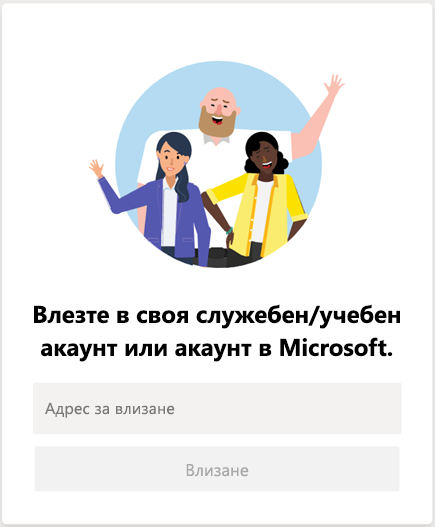
- Стартирайте Teams.
- В Windows щракнете върху старт > Microsoft Teams.
- На Mac отидете в папката Приложения и щракнете върху Microsoft Teams.
- На мобилни устройства щракнете върху иконата Teams.
- Влезте със своето потребителско име и парола предоставени ви от ТУ-Варна
- При първото влизане ще бъдете подканени да смените паролата си.
Изберете екипа “Дипломни защити 2020 юлска сесия” и канала на вашата комисия
Има два изгледа на Екипите и Каналите който можете да видите на следващите 3 изображения.
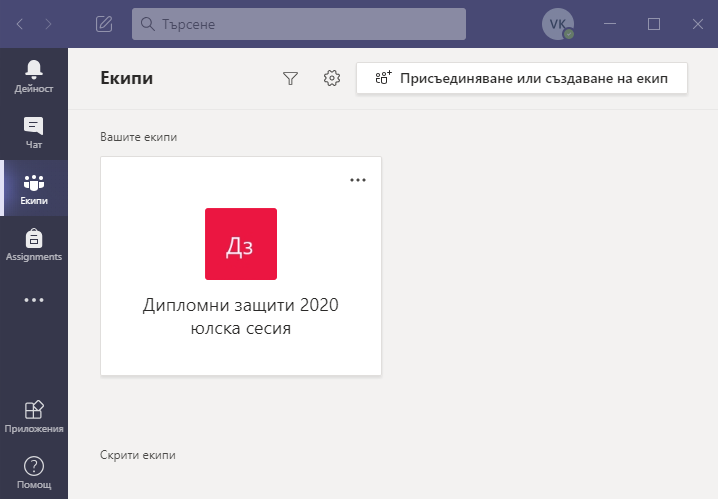
Първи вариян на изглед на Екипи
- Изберете teams от лявата страна на приложението, след което изберете екип.
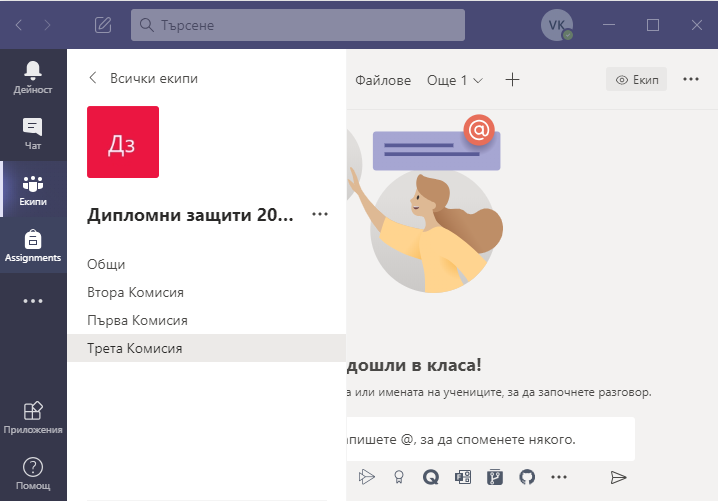
Първи вариян на изглед на Канали
- Изберете канал от появилата се лента в ляво и разгледайте Разговори, Файлове и другите раздели.
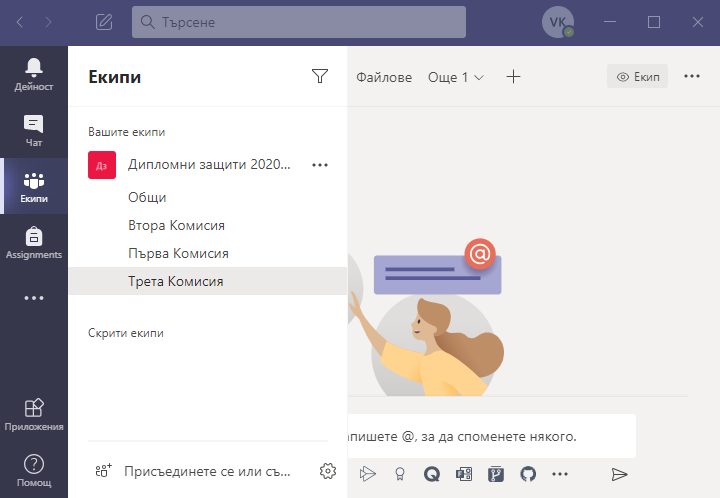
Общ изглед на Екипи и Канали
- Изберете team от лявата страна на приложението, след което изберете екип.
- Изберете канал и разгледайте Разговори, Файлове и другите раздели.

